يمكن لمستخدمي IPhone (iOS) نسخ الصور من ألبوم الكاميرا وإضافتها مباشرة إلى Instagram Stories ، كما لو كانت ملصقات. تتيح لك الوظيفة الأصلية لأجهزة Apple إضافة العديد من الصور كما تريد إلى القصص ، وإنشاء صفحات مجمعة دون الحاجة إلى تثبيت التطبيقات الخارجية.
اقرأ: ‘Trick’ على Instagram تطلق ميزة جديدة مجانًا
يمكن نقل الملصقات وتغيير حجمها بحرية على الشاشة. بعد ذلك ، من الممكن تعديل القصة بشكل طبيعي ، وإضافة الفلاتر والرسومات والنصوص وملفات GIF ، لجعل المنشور أكثر إبداعًا. فيما يلي كيفية عمل ملصقات باستخدام صور متعددة على قصص Instagram.
يتيح لك Instagram for iPhone إنشاء ملصقات بدون تثبيت تطبيقات خارجية – الصورة: Rodrigo Fernandes / TechTudo
تريد شراء الهواتف المحمولة والتلفزيون ومنتجات مخفضة أخرى؟ اكتشف قارن TechTudo
الخطوة 1. الوصول إلى “الصور” على iPhone وفتح الصورة التي تريد إضافتها إلى قصة. ثم المس رمز المشاركة ثم حدد الخيار “نسخ” ؛
نسخ صورة iPhone لاستخدامها كملصق على Instagram – صورة: استنساخ / رودريغو فرنانديز
الخطوة 2. افتح Instagram وإنشاء قصة كما يحلو لك. من أجل أن تكون الصور في الدليل في الصورة المجمعة ، فالمثالي هو إنشاء خلفية ملونة صلبة ؛
يتيح لك Instagram استخدام صور iPhone كملصقات – Photo: Reproduction / Rodrigo Fernandes
الخطوة 3. بعد التقاط الصورة ، المس رمز “Aa” في القائمة العلوية لإضافة نص. ثم اضغط على مؤشر الكتابة – لاحظ أن خيار “لصق” سيظهر على الشاشة. انقر على “لصق” بحيث تتم إضافة الصورة إلى القصة على الفور ؛
تتيح لك خدعة Instagram Stories إضافة صور iPhone كملصقات – Photo: Reproduction / Rodrigo Fernandes
الخطوة 4. يمكنك تغيير حجم الملصق كما تريد. كرر العملية مع صور أخرى من ذاكرة الهاتف لإنشاء الصورة المجمعة ؛
تغيير حجم ملصقات Instagram كيفما تشاء – الصورة: الاستنساخ / رودريغو فرنانديز
الخطوة 5. أضف الفلاتر وملفات GIF والرسومات ، إذا أردت ، وانشرها في قصتك أو أرسلها إلى الأصدقاء.
أرسل مجموعة صور iPhone الخاصة بك إلى جهات اتصالك على Instagram – الصورة: الاستنساخ / رودريغو فرنانديز
جاهز. استفد من النصيحة لإنشاء قصص إبداعية على Instagram الخاص بك.
قصص انستجرام بجودة سيئة ، ماذا تفعل؟ اكتشف ذلك في منتدى TechTudo.
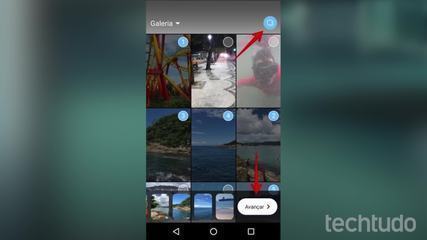
كيفية نشر صور متعددة لقصص Instagram في آن واحد
